Примечание
Для доступа к этой странице требуется авторизация. Вы можете попробовать войти или изменить каталоги.
Для доступа к этой странице требуется авторизация. Вы можете попробовать изменить каталоги.
Область применения: только Dynamics 365 Contact Center — автономная версия и Dynamics 365 Customer Service
Внимание!
Возможности и функции Power Virtual Agents теперь являются частью Microsoft Copilot Studio после значительных инвестиций в генеративный искусственный интеллект и расширенную интеграцию с Microsoft Copilot.
Некоторые статьи и снимки экрана могут ссылаться на Power Virtual Agents, пока мы обновляем документацию и учебные материалы.
Заметка
Бот Copilot Studio переименовывается в агент Copilot (агент или агент ИИ). Человек-агент теперь переименован в оператора отдела обслуживания клиентов (оператора отдела обслуживания клиентов или оператора). Вы можете столкнуться со ссылками на старые и новые термины, когда мы обновляем пользовательский интерфейс продукта, документацию и обучающие материалы.
Интегрируйте управление знаниями с агентом Copilot, чтобы использовать настраиваемые разговоры. Агенты ИИ помогают отвечать на вопросы, выполнять действия и решать простые задачи. Это высвобождает время оператор отдела обслуживания клиентов для решения сложных вопросов, требующих вмешательства человека.
Copilot Studio позволяют настраивать агентов ИИ с различными темами и фразами-триггерами, которые автоматически решают вопросы, заданные вашими клиентами на странице вашего портала. Дополнительные сведения см. в Обзоре Copilot Studio.
Вы можете интегрировать управление знаниями с агентом Copilot одним из следующих способов:
- Поиск по статьям базы знаний Dynamics 365
- Шаблон потока Power Automate
Предварительные условия
Для интеграции должен быть включен поиск в Dataverse. У вас должна быть роль системного администратора, чтобы иметь возможность включить поиск Dataverse. Дополнительные сведения: Настройка поиска Dataverse для вашей среды.
Перед началом интеграции необходимо выполнить следующие два шага:
Создайте и опубликуйте статьи базы знаний на портале, созданном в Power Apps.
Настройте свой портал с функцией порталов Power Apps, прежде чем интегрировать управление знаниями с агентом Copilot. Больше информации: Использование параметров, чтобы настроить управление знаниями. Дополнительные сведения о настройке портала Power Apps см. в документации по порталу Power Apps.
Вы можете создавать статьи базы знаний и управлять ими, установив для поля Внутренние значение Нет в веб-API Microsoft Datverse. Дополнительные сведения: knowledgearticle EntityType.
Создайте агент Copilot и тему в нем.
- Дополнительные сведения о создании агента ИИ см. в статье Создание и удаление ботов Copilot Studio.
- Дополнительные сведения о создании темы см. в статье Создание и изменение тем в боте Copilot Studio.
Использование действия "Поток поиска по статьям базы знаний Dynamics 365"
Вы должны выполнить следующие шаги, чтобы интегрировать управление знаниями с агентом Copilot с помощью действия Поиск статей базы знаний Dynamics 365:
- Задайте ссылки подключения.
- Добавьте действие в тему Copilot Studio.
Задание ссылок подключения
Решение интеграции управления знаниями с Copilot Studio использует поток с подключениями, такими как Преобразование содержимого и Microsoft Dataverse. Вы должны настроить эти ссылки на подключения перед включением действия Поток поиска по статьям базы знаний Dynamics 365.
Заметка
- Если у вас есть роль создателя среды и вы не видите ни уведомления о ссылках на подключение, ни облачный поток, значит, у вас нет разрешения на их обновление. Вы должны связаться со своим системным администратором или с настройщиком системы, чтобы установить ссылки на подключение и включить поток.
- Когда решение импортируется из тестовой среды в рабочую среду, вы должны снова настроить ссылки на подключения в качестве системного администратора. Подробнее об импорте: Экспорт и импорт ботов с использованием решений.
Чтобы задать ссылки подключения:
Перейдите на сайт make.powerapps.com.
Перейдите в Решения. На странице Решения отображается уведомление со ссылкой на настройку ссылок подключения.
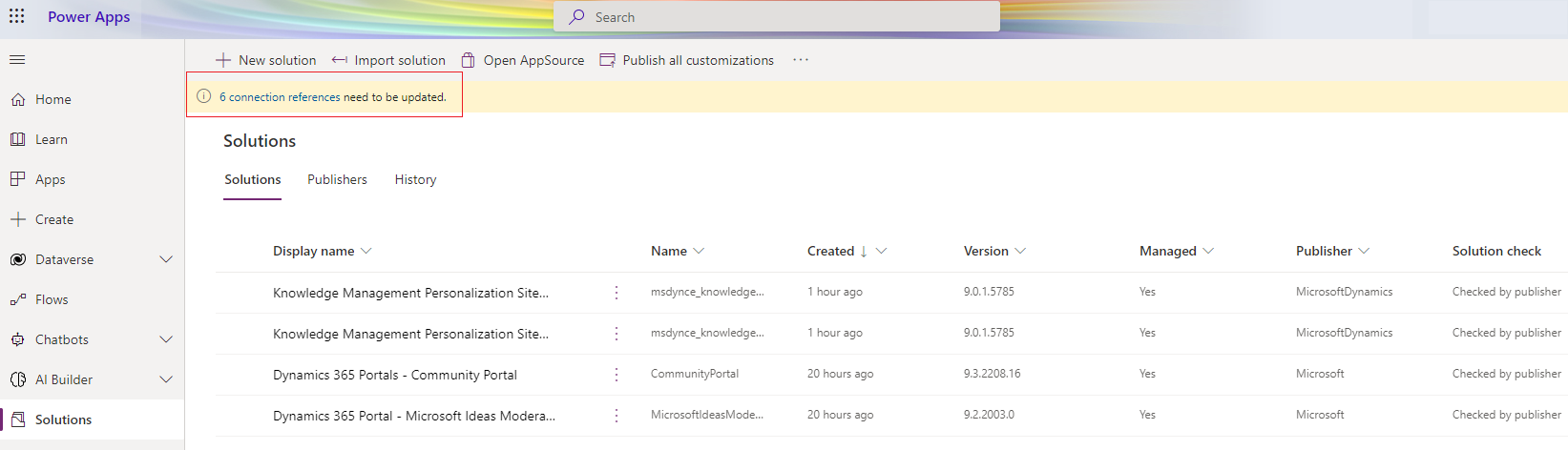
Выберите ссылку. Если вы не видите уведомление на странице Решения, перейдите в раздел Решения по умолчанию>Ссылки на подключения.
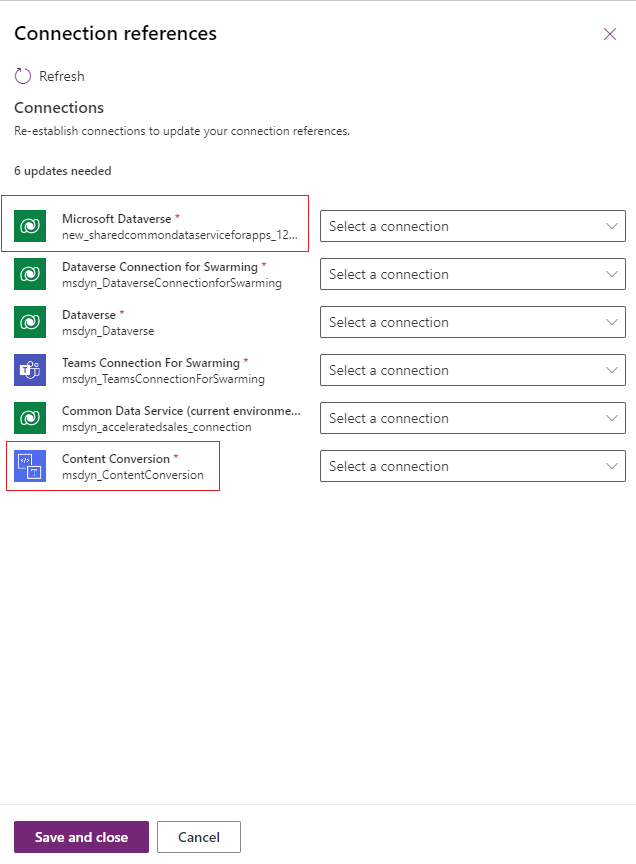
Выберите подключения для Microsoft Dataverse и Преобразование содержимого на странице Ссылки для подключения.
Выберите Сохранить и закрыть.
Перейдите в раздел Решение по умолчанию>Облачные потоки и включите поток Поток поиска по статьям базы знаний Dynamics 365.
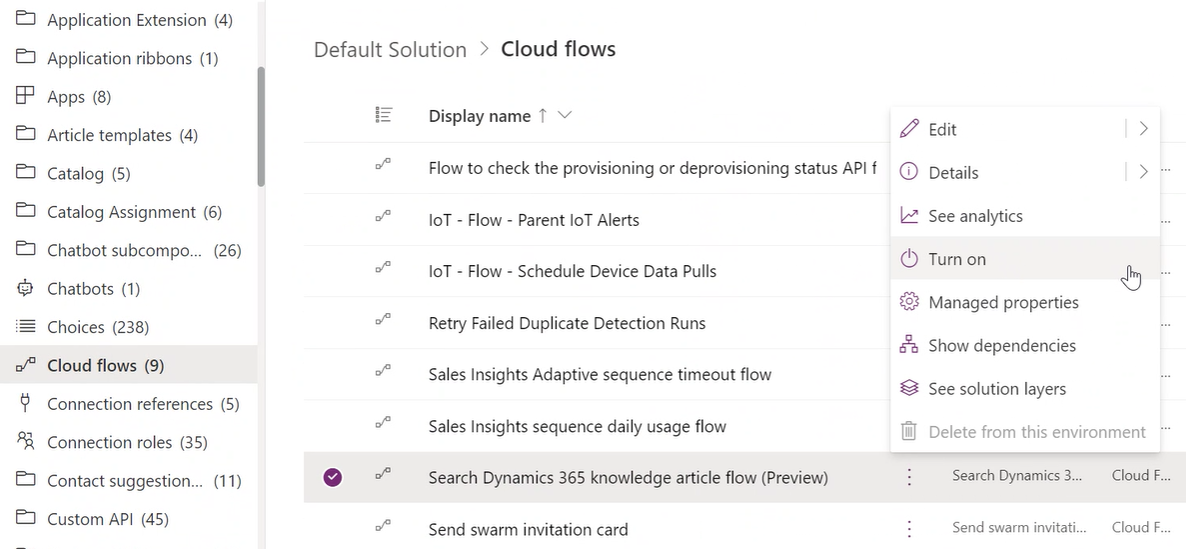
Добавление действия в тему Copilot Studio
После того как вы настроили ссылки на подключение на странице make.powerapps.com, перейдите в раздел Чат-боты>Список и выберите нужный агент ИИ. Это приведет вас на портал Copilot Studio, на котором вы можете создать тему. Подробнее о том, как создать агента ИИ, см. в разделе Создание чат-ботов из Power Apps.
Вы можете создать тему с двумя узлами вопросов для текста поиска и фильтра или настроить интеграцию поиска, чтобы настроить резервную тему в случае нераспознанной фразы для поиска. Дополнительная информация: Настройка системной резервной темы в Copilot Studio.
Если вы создаете тему с двумя узлами вопросов для узла вопроса фильтра, автор Copilot Studio может предоставить пример значения фильтра, например, statecode eq 3.
Выполните следующие шаги, чтобы гарантировать, что поток правильно сконфигурирован и теперь может быть заменен действием Поиск по статьям базы знаний Dynamics 365.
На портале Copilot Studio выберите Темы>Создать тему.
В теме создайте узел вопроса, чтобы попросить пользователя выполнить поиск введенного текста.
Создайте узел вопроса для фильтра и укажите пример значения фильтра после запуска темы.
Выберите Добавить узел (+) и выберите Вызвать действие. Выберите действие Поток поиска по статьям базы знаний Dynamics 365.
Укажите входные данные для потока. Ошибка может появиться, если для потока не указан фильтр.
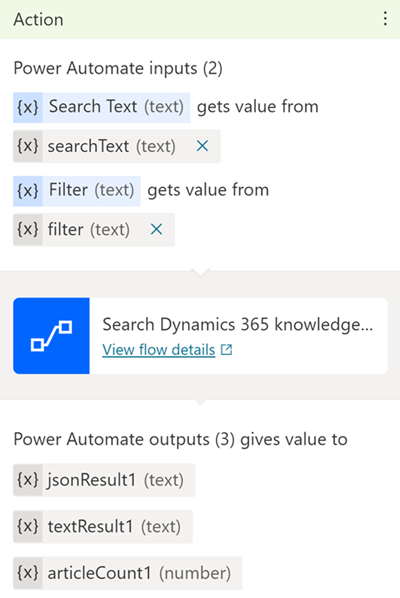
Добавьте узел сообщения, чтобы показать результаты, возвращаемые потоком. Дополнительная информация: Отображение результатов.
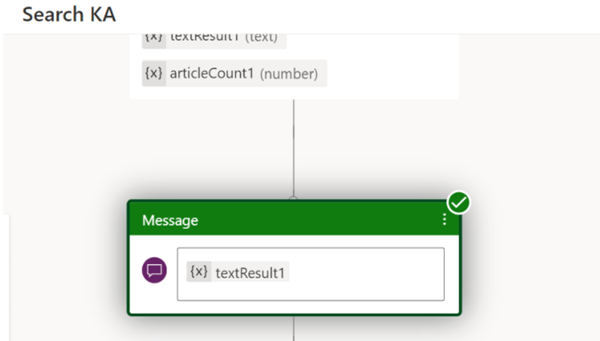
Выберите Сохранить.
Используйте триггерную фазу и запустите тему, чтобы проверить поток.
Совет
Если ваш поиск не возвращает никаких результатов, измените условия поиска или условия фильтра. Вы также можете добавить условие фильтра, если это необходимо.
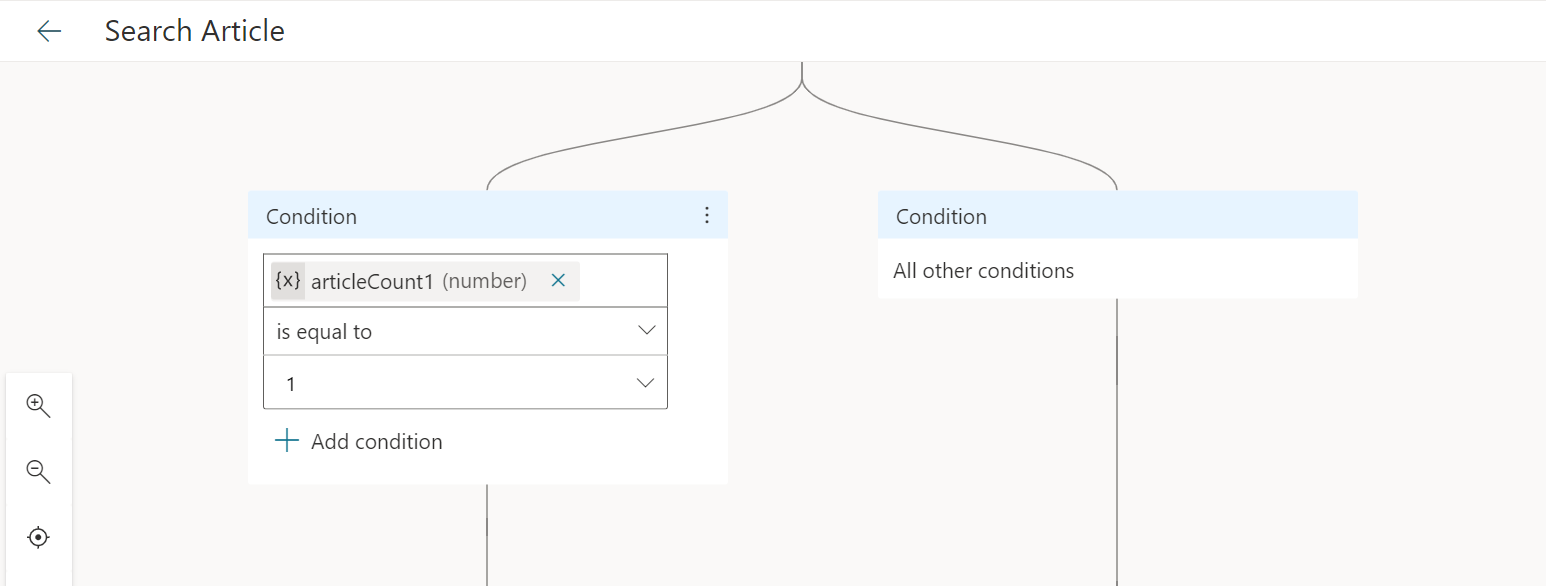
После настройки темы замените Поток поиска по статьям базы знаний Dynamics 365 действием Поиск статей базы знаний Dynamics 365. Теперь вы можете настроить любого агента ИИ в организации для доступа к статьям базы знаний с помощью действия Поиск статей базы знаний Dynamics 365.
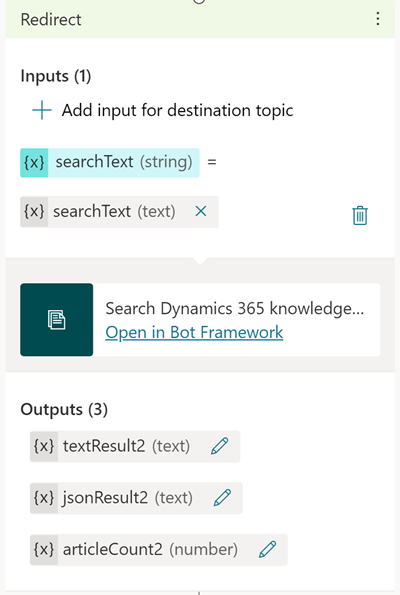
Удалите узел вопроса фильтра. Подробнее см. в разделе Работа с фильтрами.
Обновите узел сообщения с выходными данными действия и выберите Сохранить.
Работа с фильтрами
- По умолчанию поиск выполняется по внешним опубликованным статьям (statecode eq 3 и isinternal eq false). Если вам необходимо выполнить дополнительную фильтрацию, вы можете задать требуемый фильтрующий запрос в качестве входной переменной фильтра (текст).
- Чтобы проверить, какие фильтры можно использовать, а также атрибуты сущности статьи базы знаний, см. раздел knowledgearticle EntityType.
- Чтобы написать поисковый запрос Dataverse с использованием фильтров, см. раздел Работа с операторами.
- Чтобы увидеть условия фильтра, которые не поддерживаются поиском Dataverse, см. раздел Настройка поиска Dataverse для улучшения результатов поиска и производительности.
- Чтобы отфильтровать строковый атрибут, например ключевые слова, добавьте строковое значение к тексту поиска.
Публикция изменений
Подробнее: Публикация новейшего содержимого бота. Узнайте, как устранить ошибки во время публикации, в разделе Устранение неполадок.
Использование шаблона потока Power Automate
Вы должны выполнить следующие шаги, чтобы интегрировать управление знаниями с агентом Copilot с помощью шаблона потока Power Automate:
- Создайте поток с помощью шаблона.
- Добавьте поток решения в тему Copilot Studio.
Создание потока с помощью шаблона
Перейдите на powerautomate.microsoft.com.
На странице шаблонов найдите шаблон Генерация ответов из статей базы знаний Dataverse для Power Virtual Agent.
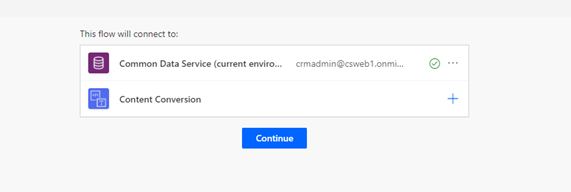
Выберите Продолжить. Вы будете перенаправлены на шаблон потока Power Automate.
Сохраните шаблон, затем выберите Решения. Вам может быть выведено сообщение, в котором вы можете выбрать ОК.
Выберите Создать решение.
Введите отображаемое имя. Список решений включает каждое решение в вашей организации. Выберите соглашение об именовании, которое поможет вам фильтровать только ваше решение. Например, вы можете добавить свой адрес электронной почты перед именем вашего решения: johndoe-power-virtual-agent-knowledgesearch-fallback.
Выберите своего издателя из списка вариантов.
Примите значения по умолчанию для имени и версии.
Выберите Создать, чтобы завершить процесс.
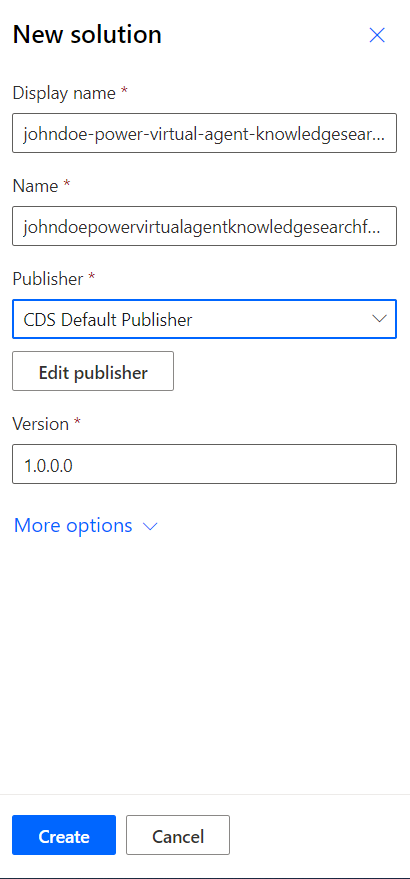
В списке решений выберите только что созданное решение. Оно должно появиться вверху списка. Если это не так, выполните поиск по соглашению, которое вы использовали на шаге 6, чтобы назвать решение.
В решении выберите Добавить существующие, затем выберите Облачный поток из списка.
В списке Внешние решения выберите поток, затем выберите Добавить, чтобы завершить процесс. Если потоков несколько, посмотрите на столбец Изменено, чтобы найти самую последнюю версию.
Подробнее об управлении решениями Copilot Studio см. в разделе Экспорт и импорт ботов с использованием решений.
Добавление потока решения в тему Copilot Studio
Откройте браузер с холстом разработки.
Над полем действия Сообщение выберите соединитель и выберите Вызвать действие.
Во всплывающем окне потока выберите новый поток с именем Генерация ответов из статей базы знаний Dataverse для Power Virtual Agent. В потоке появится новое действие.
Чтобы правильно установить входную переменную для действия, выберите Выберите переменную, затем выберите bot.UnrecognizedTriggerPhrase.
Чтобы вернуть результаты поиска статьи базы знаний агенту ИИ, см. раздел Отображение результатов.
Отображение результатов
Чтобы вернуть результаты поиска статьи базы знаний агенту ИИ, выполните одно из следующих действий:
Используйте карточки с эскизами, чтобы показать статью. Дополнительные сведения: Ответ с карточками.
Используйте следующий пример кода для отображения результатов поиска в адаптивных карточках.
#kbcardjson()
-
{
"type": "AdaptiveCard",
"body": [
{
"type": "ColumnSet",
"columns": [
{
"type": "Column",
"items": [
{
"type": "Image",
"height": "35px",
"url": "https://th.bing.com/th/id/R4fbade037f8209666b06aa22641708fc?rik=ya%2bpnPJ41EFFMg&riu=http%3a%2f%2fmolnar-institute.com%2ffileadmin%2f_processed_%2fcsm_KnowledgeManagement_icon_forWebsite_bcda89676b.png&ehk=J%2bz2G15xtbJgd7ssSXo7X2q7LDLaMGl7EuGUSQU6P2s%3d&risl=&pid=ImgRaw",
"size": "Small"
}
],
"width": "auto"
},
{
"type": "Column",
"items": [
{
"type": "TextBlock",
"weight": "Bolder",
"text": "${json(virtualagent.jsonResult).articles[0].title}",
"wrap": true,
"size": "Large"
},
{
"type": "TextBlock",
"spacing": "None",
"text": "Last modified on ${json(virtualagent.jsonResult).articles[0].modifiedon}",
"isSubtle": true,
"wrap": true
}
],
"width": "stretch"
}
]
},
{
"type": "TextBlock",
"text": "${json(virtualagent.jsonResult).articles[0].description}",
"wrap": true,
"size": "medium"
}
],
"actions": [
{
"type": "Action.OpenUrl",
"title": "View article in Dynamics App",
"url": "${json(virtualagent.jsonResult).articles[0].crmAppUrl}"
}
],
"$schema": "http://adaptivecards.io/schemas/adaptive-card.json",
"version": "1.0"
}
Устранить неполадки
Если диалоговое окно имеет перекрестные ссылки, после внесения в него изменений вы увидите ошибку проверки при публикации, и Copilot Studio заблокирует публикацию. Подробнее: Публикация новейшего содержимого бота.
Если при сохранении темы обнаружены ошибки в области Проверка темы отображаются затрагиваемые темы. Ошибки помешают работе агента ИИ и должны быть исправлены, прежде чем вы сможете опубликовать своего агента ИИ. Подробнее см. в разделе Ошибки, связанные с темами.
Дополнительные сведения о кодах ошибок потоков см. в статье Коды ошибок: Copilot Studio